Skärminspelning har förbättrats och förenklats avsevärt genom forskning och utveckling till den punkt där alla datoranvändare kan göra det med några få musklick. Vi undersökte och jämförde de tio bästa gratis skärminspelningsprogramvaran tillgängliga online och offline och presenterade dem i den här guiden. Vi hoppas att den här artikeln har hjälpt dig att välja bästa skärminspelaren för att spela in video på din dator baserat på dina specifika krav.
Del 1. Topp 10 bästa gratis skärminspelare
1. AVAide Screen Recorder

AVAide-skärminspelare är en mångsidig online-skärminspelare med avancerade funktioner som att anpassa inspelningsområdet, fånga systemljud och mikrofon och till och med justera videoformatet. Denna applikation kan spela in videospel, strömmar, video- och ljudsamtal och all annan video-ljudaktivitet på skärmen. Det är helt gratis att använda både online och offline. Dessutom är detta det bästa alternativet om du inte har något emot att ha en vattenstämpel på din utskrift. Skärminspelaren kan också styras med snabbtangenter.
- Den kan spela in högkvalitativ video och gå så högt som 4K-upplösning.
- Även om du inte är professionell kan du klara av att spela in här.
- Du kan spela in mikrofoner, internt ljud och kameror samtidigt.
- Skärminspelaren är tillgänglig i Windows och macOS.
- Fördelar
- Den fångar alla onlinevideor, videosamtal eller spel på flera plattformar utan kvalitetsförlust och tydligt ljud.
- Det är en gratis skärminspelare som alla kan använda. Alla media stöds.
- Du kan kontrollera alla dina färdiga produkter i inspelningshistoriklistan med ett enda klick.
- Nackdelar
- Alternativet att spela in låsskärmen är inte tillgängligt.
- Du måste ha tillgång till internet för att spela in på skärmen.
2. Screenr
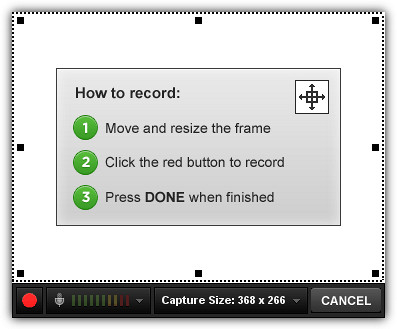
När det gäller online- och offline-programvara är detta verktyg för skärminspelning högst upp på listan. Screenrs PRO-plan, som börjar på $19 per månad, är inriktad på affärsanvändare. Ändå ger det också gratis åtkomst med begränsade funktioner. Det är en Java-baserad onlineapp som låter dig spela in gratis i 5 minuter. Du kan specificera inspelningsområdet såväl som mikrofonen. Även om den här metoden gör det mycket enklare att skapa ett gratiskonto, är inte alla användare villiga att koppla sina konton till Screenr.
- Fördelar
- Den behöver inte installeras. Programmet finns tillgängligt online.
- Videor är enkelt att bädda in.
- Den kan innehålla levande kommentarer eller berättande.
- Nackdelar
- Det är inte möjligt att dela privata videor.
- Det stöder inte tillägg av bildtexter till filmer.
- Det låter dig inte inkludera webbkamerafilmer i dina skärmsändningar.
3. HyperCam 2
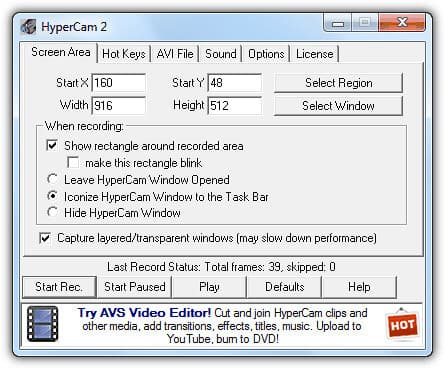
Samma personer som gjorde HyperSnap, ett utmärkt verktyg för skärmdumpar, skapade denna skärminspelningsprogramvara. Den senaste versionen av HyperCam 3 underhålls och säljs nu av ett annat företag. Däremot är den tidigare versionen 2 fortfarande fritt tillgänglig. HyperCam 2 kan spela in skärm och ljud, såväl som lager eller genomskinliga fönster. Möjligheten att flytta det fångade området är en praktisk och unik funktion. Videoinspelningarna är i AVI-format, och det finns ingen programvara för videoredigering tillgänglig.
- Fördelar
- Appen är enkel att använda.
- Gratisprogram som fångar datoraktivitet som filmer.
- Nackdelar
- Utdataformatet är hugget i sten.
- Programvaran kommer inte i en gratisversion.
4. Bandicam
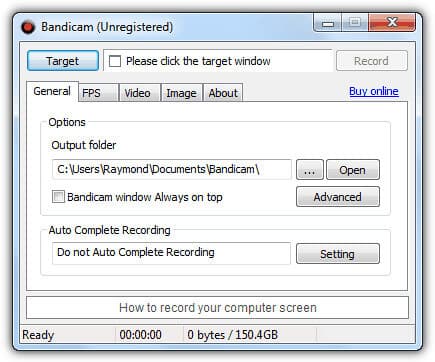
Det här verktyget är ett shareware-program, men det erbjuder tio minuters gratis inspelningstid med en vattenstämpel. Det enda format som inspelningarna sparas i är AVI. Bandicam lades till listan eftersom det kan fånga videospelskärmar med OpenGL eller DirectX hooking. Dessutom, eftersom den använder väldigt lite CPU-kraft, är den tänkt att köras på långsamma datorer. Det är ett fantastiskt verktyg för alla som vill spela in videospel eller skapa Windows-tutorials. Det är ett utmärkt val på grund av dess enkla kontroller och goda resultat.
- Fördelar
- Allt-i-ett-skärminspelare som låter dig spela in din dators skärm.
- lättanvänt användargränssnitt.
- Den har avancerade inspelningsmöjligheter.
- Nackdelar
- Den är endast kompatibel med Windows. Det fungerar inte med Mac, Android eller Linux.
- Det är inte lämpligt för inspelning av högkvalitativa spel med hög bildhastighet.
5. Jing
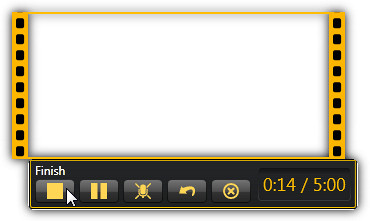
Denna programvara är lillebror till Camtasia, ett av Techsmiths mest potenta och populära program för skärminspelning och videoredigering. Det finns en inspelningstid på fem minuter och ingen videoredigering är tillåten. När det gäller skärmdumpar innehåller den grundläggande bildredigeringsverktyg för att lägga till pilar, text, ramar och höjdpunkter. Du kan spara den tagna bilden eller videon på din dator eller ladda upp den till screencast.com.
- Fördelar
- Det är en enkel och tillgänglig mjukvara.
- Det är enkelt att göra en snabb inspelning.
- Det uppmuntrar till kortare videor.
- Nackdelar
- Installation krävs för icke-webbaserade applikationer.
- Från början var knappen Spara dold.
- Det finns inte många funktioner.
6. Webinaria
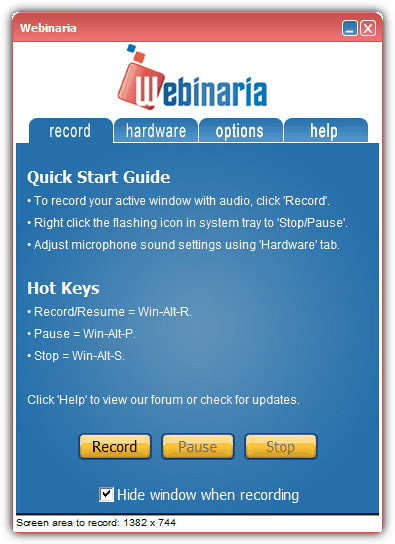
Denna stationära inspelare med öppen källkod kan spela in din dators skärm, kamera och ljud utan begränsningar eller vattenstämplar. Utdatafilen kan sparas som en AVI- eller FLV-fil eller laddas upp till Webinarias webbplats. Med den enkla videoredigeraren kan text läggas till i inspelningen. Dessutom är detta program fantastiskt för e-lärande och till och med demonstration av mjukvarufunktioner. Mjukvaruutvecklare kan använda denna applikation för att minska mängden teknisk support som krävs under processen och förklara annars svårförklarliga fakta på några sekunder.
- Fördelar
- Under inspelning verkar det inte sakta ner systemet.
- Användargränssnittet är enkelt.
- Nackdelar
- Skapar stora AVI-filer.
- Redaktören är opålitlig och kraschar ofta.
7. ScreenCastle
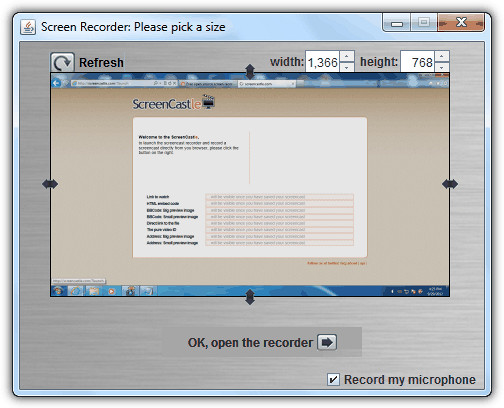
Det här verktyget är en Java-driven onlineapplikation. Inspelningarna har ingen tidsbegränsning och inget vattenmärke. Du kan spela in din mikrofon och välja i vilken region du vill spela in. Klippen läggs sedan upp på en webbsida där du kan dela länken för att se videon eller till och med ladda ner den direkt. ScreenCastle är den mest användarvänliga screencasting-mjukvaran som finns trots bristen på funktioner.
- Fördelar
- Det är enkelt, lyhört och helt enkelt fantastiskt.
- låter dig experimentera med olika verktyg för att förbättra designen.
- Nackdelar
- Programvaran var inte designad för att fungera med hög upplösning.
- Det är svårt att skapa jämn ljudkvalitet.
8. SCREEN2EXE
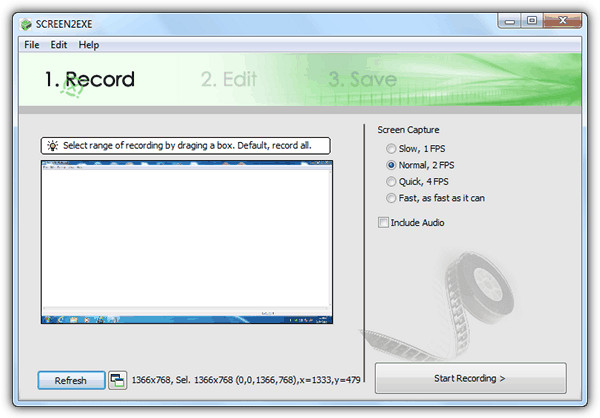
Den här programvaran är en unik skärminspelningsprogramvara eftersom den kan generera en körbar fil, så att du kan spela upp videon utan att förlita dig på mediaspelarens programvara eller codecs installerade på datorn. Dessutom kan den också försöka minska filstorleken genom att ta bort identiska ramar. Anteckningar, bild, zoom/fokus, mosaik, fördröjning, klipp klipp och ljudredigering är enkla redigeringsverktyg.
- Fördelar
- Denna skärminspelare har bra stöd.
- Det är riskfritt att använda.
- Nackdelar
- Det kan vara utmanande att använda ibland.
- När du laddar upp videon har den rapporterats sakta ner.
9. OBS (Open Broadcaster Software)

Denna programvara är en populär skärminspelare med öppen källkod för livestreaminginspelning. Scener kan skapas från olika källor, inklusive bilder, texter, fönsterbilder, webbläsarfönster, webbkameror, inspelningskort och mer, och sedan växlas mellan sömlöst med anpassade övergångar. Till skillnad från många av sina gratiskonkurrenter innehåller OBS Studio en uppsjö av funktioner och inställningar. Men allt detta kan tyckas vara överdrivet för dem som letar efter det snabbaste och enklaste sättet att spela in en video.
- Fördelar
- Stöder ett brett utbud av streamingtjänster.
- Det finns inga vattenstämplar på den.
- Det finns ingen tidsgräns för inspelning.
- Nackdelar
- Programmet har rapporterats krascha ofta.
- Det är inte lämpligt för snabb skärminspelning.
10. Debutvideoinspelning
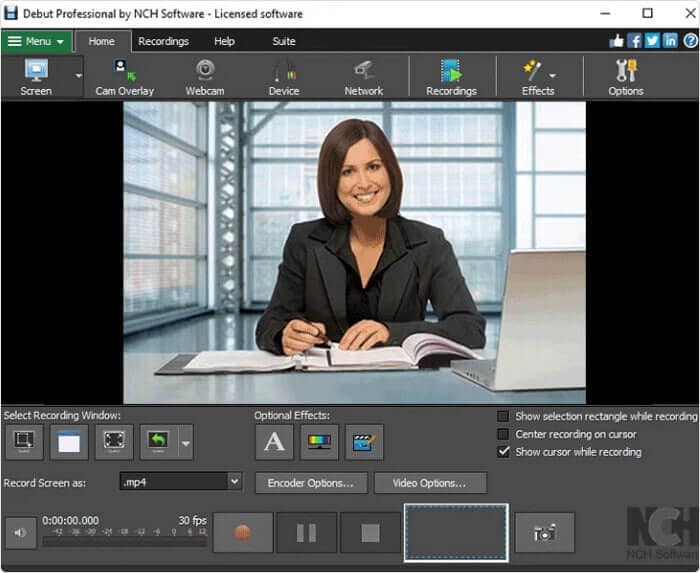
Detta är en gratis skärminspelare för Windows som kan spela in videor för nästan alla uppgifter. Den har ett ovanligt och utöver det vanliga gränssnittet, men det har avancerad funktionalitet. Gör musmarkerande spotlights, visa tangenttryckningar, ändra bakgrunden till video, bilder eller färg, lägg till en vattenstämpel eller logotyp till din videoinspelning och schemalägg till och med en inspelning. Dessutom är den här typen av program fördelaktigt när du skapar en videohandledning eftersom den kan spela in vad som händer på skärmen som en video, så att du kan visa hur du gör vad som helst. Det är enkelt att använda; den kommer automatiskt att känna igen USB-enheter. Du behöver bara konfigurera vissa personliga inställningar för videoegenskaper.
- Fördelar
- Inspelningstiden är obegränsad.
- Fångar bilder från en nätverks-IP-kamera och andra enheter.
- Flera utdataformat finns tillgängliga.
- Nackdelar
- Redigeringsalternativen är begränsade.
- Föråldrat användargränssnitt.
- Det finns inga interaktiva eller animerade funktioner.
Del 2. Vanliga frågor om Free Screen Recorder
Kan webbplatser upptäcka skärminspelning?
Om du använder skärmdumpsprogram som NinjaCapture för att ta ett foto eller spela in en webbsida på ditt skrivbord, kommer de inte att kunna upptäcka det. Svaret är nej; webbplatser kan inte se användaraktiviteter som skärmdump.
Vilken app är bäst för skärminspelning?
Anta att du letar efter den bästa programvaran för skärminspelning. I så fall rekommenderar vi starkt AVAide Screen Recorder, OBS eller Open Broadcaster Software, Bandicam och Debut Video Capture eftersom de är professionella program som utan tvekan kommer att underlätta din belastning.
Finns en skärminspelning tillgänglig i Windows 10?
Du kan spela in din skärm i Windows 10 gratis med det inbyggda verktyget Game Bar. Du kan bara spela in upp till fyra timmars skärmtid åt gången, och du kan bara spela in en applikation åt gången. Det är inte möjligt att spela in ditt skrivbord eller filutforskaren.
Vad är definitionen av en gratis skärminspelare?
Med hjälp av en gratis skärminspelare kan du spela in din skärm med ljud. Det ger dig sedan möjlighet att spara inspelningen på din enhet. Det inspelade ljudet kan höras i webbläsaren.
Artikeln undersöker de tio bästa gratis skärminspelningarna i detalj. Det ger en utmärkt skärminspelningsupplevelse när du spelar in spelvideor, föreläsningar och annat innehåll. Dessutom, om du vill ha en snabb och enkel åtgärd! Du kan starta AVAide-skärminspelare, vilket är det mest rekommenderade. Den här utmärkta programvaran är en förstklassig skärminspelare, såväl som en webbkamerainspelare om du vill producera en inspelning av hög kvalitet. Det finns också på flera olika plattformar. Som ett resultat behöver du inte oroa dig för att överföra till Windows eller Mac. Varför begränsa dig till en enda plattform som stöds om du vill göra skillnad? Istället för att nöja sig med A-OK, välj den bästa skärminspelaren för dig.
Fånga skärmaktiviteter med ljud, onlinemöten, spelvideor, musik, webbkamera, etc.
Recension av video- och ljudinspelare
- Recension av AirShou Screen Recorder
- Bästa skärminspelare med öppen källkod
- Action Screen Recorder Review
- Bästa gratis skärminspelare
- Bästa skärminspelaren för Chrome
- Bästa GIF-inspelare
- Bästa webbkamerainspelare
- Bästa skärminspelaren för Windows
- Bästa skärminspelare för Android
- Recension av Chrome Audio Capture
- Bästa programvara för ljudinspelning
- Bästa röstinspelaren för Android
- Årets topp 8 fantastiska onlineskärminspelare
- 7 utmärkta gratis skärminspelare utan vattenstämpel
- En lista över årets 8 fantastiska stationära inspelare
- 12 heta val av skärminspelare för Mac [Online & Offline]
- 8 bästa spelinspelare att använda på Windows och Mac
- 10 mest framstående MP3-inspelare på Windows och Mac
- 5 bästa samtalsinspelningsappar för Android värda att använda
- 6 bästa röstinspelningsapparna för iPhone och Android



 Säker nedladdning
Säker nedladdning


